OwnCloud เป็นคอลเลกชันโอเพนซอร์ซของซอฟต์แวร์ไคลเอนต์-เซิร์ฟเวอร์สำหรับการสร้างเซิร์ฟเวอร์โฮสติ้งไฟล์ บทช่วยสอนนี้เกี่ยวกับวิธีการกำหนดค่า owncloud บน Ubuntu
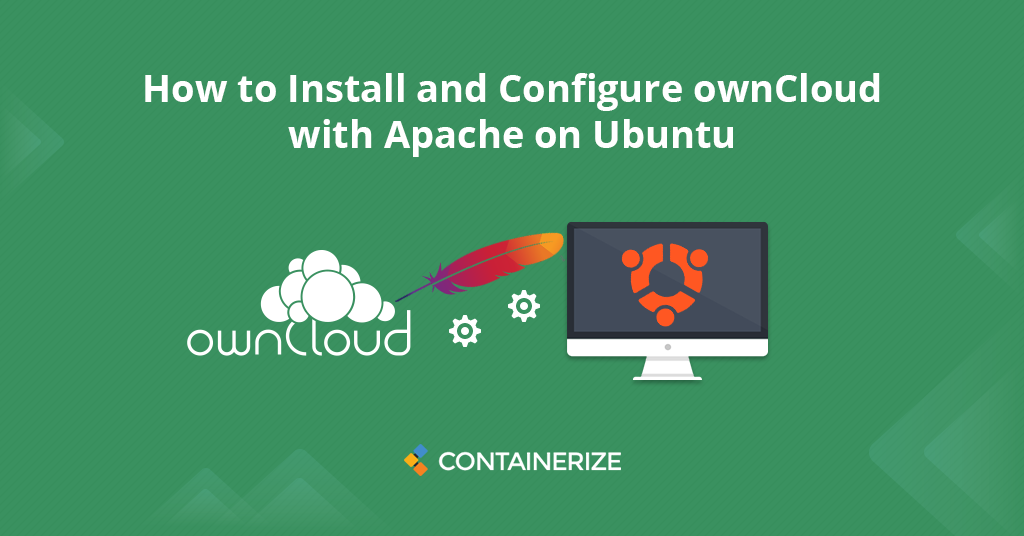
ภาพรวม
OwnCloud เป็นเว็บแอปพลิเคชันเว็บโอเพ่นซอร์สองค์กรที่มีประสิทธิภาพฟรีและเป็นที่นิยมเขียนใน PHP ที่ใช้สำหรับการซิงโครไนซ์ข้อมูลและการแชร์ไฟล์ นอกจากนี้ยังช่วยให้คุณจัดการไฟล์ข้อมูลผู้ติดต่อปฏิทินสิ่งที่ต้องทำและอื่น ๆ อีกมากมาย มันเป็นทางเลือกที่ยอดเยี่ยมสำหรับแพลตฟอร์มคลาวด์ที่ได้รับความนิยมมากที่สุดเช่น Google Drive, Dropbox, iCloud และบริการจัดเก็บข้อมูลคลาวด์อื่น ๆ ที่นั่น แต่แตกต่างจากบริการจัดเก็บข้อมูลคลาวด์อื่น ๆ โฮสตี้ Self ของตัวเองมีอิสระในการสร้างคลาวด์โฮสต์ของตัวเอง OwnCloud เป็นซอฟต์แวร์คลาวด์ส่วนตัวโอเพ่นซอร์สที่ให้การเข้าถึงข้อมูลโดยใช้เว็บอินเตอร์เฟสเพื่อสร้างคลาวด์ส่วนตัว ช่วยให้คุณสามารถสร้างเซิร์ฟเวอร์การแชร์ไฟล์ของคุณเองซึ่งคุณสามารถดูและซิงค์เหตุการณ์ปฏิทินจดหมายเหตุรูปภาพการบันทึกงานงานที่อยู่หนังสือด้วยบุ๊กมาร์กคล้ายกับ Dropbox และ Google Drive นอกจากนี้ยังมีตัวเลือกในการซิงค์และแบ่งปันข้อมูลข้ามอุปกรณ์ทั้งหมดภายใต้การควบคุมของคุณ ติดตั้งและกำหนดค่า OwnCloud รองรับข้อมูลของคุณที่ซิงค์สำหรับไคลเอนต์เดสก์ท็อปรวมถึงอุปกรณ์แอพมือถือ นอกจากนี้คุณสามารถใช้ข้อ จำกัด การเข้าถึงผู้ใช้และกลุ่มได้อย่างง่ายดายในไฟล์ต่อผู้ใช้โดยใช้ OwnCloud บน Ubuntu OwnCloud Open Source Storage Server ส่วนบุคคลเป็นแอปพลิเคชันข้ามแพลตฟอร์มและสามารถติดตั้งในระบบปฏิบัติการยอดนิยมทั้งหมด บทช่วยสอนนี้จะช่วยให้คุณตั้งค่า OwnCloud และกำหนดค่า OwnCloud บนระบบ Ubuntu LTS
- ติดตั้งเซิร์ฟเวอร์หลอดไฟ
- ดาวน์โหลด owncloud
- สร้างฐานข้อมูลและผู้ใช้ MySQL
- ติดตั้ง owncloud
- ทางเลือกที่ดีที่สุดสำหรับ OwnCloud คืออะไร?
- บทสรุป
ขั้นตอนที่ 1: ติดตั้งเซิร์ฟเวอร์หลอดไฟ
ในการตั้งค่าเซิร์ฟเวอร์คลาวด์ของตัวเองและวิธีการสร้างคลาวด์ส่วนตัวเราต้องตั้งค่าเซิร์ฟเวอร์โคมไฟที่ทำงานอยู่ก่อน หากคุณได้ติดตั้งและใช้งานสแต็กหลอดไฟให้ข้ามขั้นตอนนี้ใช้คำสั่งต่อไปนี้เพื่อตั้งค่าหลอดไฟบนระบบ Ubuntu ของคุณ
ติดตั้ง PHP
คุณสามารถติดตั้ง PHP 5.6 หรือสูงกว่าในระบบ Ubuntu หรือ Debian ของคุณโดยใช้คำสั่ง: sudo apt-get ติดตั้ง python-software-preperties Sudo Add-Apt-repository PPA: ondrej/php การอัปเดต sudo apt-get การอัพเกรด sudo apt -get -y sudo apt-get ติดตั้ง -y php php-gd php-curl php-zip php-dom php-xml php-simplexml php-mbstring {{LINE_31}}
ติดตั้ง apache2
Apache เป็นซอฟต์แวร์เว็บเซิร์ฟเวอร์โอเพนซอร์ซที่ใช้กันอย่างแพร่หลาย ถัดไปติดตั้งเว็บเซิร์ฟเวอร์ Apache บน Ubuntu สำหรับการตั้งค่าเซิร์ฟเวอร์คลาวด์ของคุณเองโดยเรียกใช้: sudo apt-get ติดตั้ง -y apache2 libapache2-mod-php {{LINE_35}}
ติดตั้ง mysql
ระบบการจัดการฐานข้อมูลเชิงสัมพันธ์ของ MySQL Open-Source เป็นส่วนประกอบของซอฟต์แวร์แอปพลิเคชันเว็บแอปพลิเคชัน LAMP และอื่น ๆ ตอนนี้การติดตั้ง MySQL บน Ubuntu โดยทำงานด้านล่าง: sudo apt-get install -y mysql-server php-mysql {{LINE_39}}
ขั้นตอนที่ 2: ดาวน์โหลด owncloud บน ubuntu
หลังจากการกำหนดค่าเซิร์ฟเวอร์ LAMP ที่ประสบความสำเร็จในระบบ Ubuntu ของคุณให้ดาวน์โหลดโซลูชันการจัดเก็บคลาวด์ส่วนตัวของ OwnCloud ล่าสุดจาก เว็บไซต์ทางการ CD /TMP wget https://download.owncloud.org/community/owncloud-10.4.0.tar.bz2 {{LINE_44}} หลังจากดาวน์โหลดซอฟต์แวร์ Server OwnCloud เสร็จสมบูรณ์แล้วตอนนี้จะแยกการเก็บถาวรที่ดาวน์โหลดภายใต้รูทเอกสารของเว็บไซต์และตั้งค่าสิทธิ์ที่เหมาะสมในไฟล์และไดเรกทอรีโดยเรียกใช้สำหรับการติดตั้ง ownCloud บน Ubuntu cd/var/www/html sudo tar xjf /tmp/owncloud-10.4.0.tar.bz2 sudo chown -r www-data: www-data owncloud sudo chmod -r 755 owncloud {{LINE_50}} ตอนนี้ลบไฟล์เก็บถาวรและรีสตาร์ทเซิร์ฟเวอร์ Apache sudo rm -f /tmp/owncloud-10.4.0.tar.bz2 sudo systemctl รีสตาร์ท apache2
ขั้นตอนที่ 3: สร้างฐานข้อมูลและผู้ใช้ OwnCloud
หลังจากแยกรหัสแล้วให้สร้างฐานข้อมูล MySQL และบัญชีผู้ใช้สำหรับการกำหนดค่าเซิร์ฟเวอร์ที่เก็บข้อมูลคลาวด์ส่วนบุคคลของ OwnCloud ใช้ชุดคำสั่งต่อไปนี้เพื่อเข้าสู่ระบบไปยัง MySQL Server เพื่อสร้างฐานข้อมูลและผู้ใช้ OwnCloud mysql -u root -p ใส่รหัสผ่าน: mysql> สร้างฐานข้อมูล owncloud; mysql> ให้ทั้งหมดใน OwnCloud.* ถึง ‘OwnCloud’@’localhost’ ที่ระบุโดย ‘Password’; mysql> privileges ล้าง; mysql> เลิก {{LINE_62}} ต่อไปเราจำเป็นต้องติดตั้ง OwnCloud บน Ubuntu จากเว็บอินเตอร์เฟสเพื่อสร้างคลาวด์ส่วนตัว
ขั้นตอนที่ 4: ติดตั้ง owncloud บน ubuntu
ตอนนี้เข้าถึงไดเรกทอรีเว็บคลาวด์เซิร์ฟเวอร์ส่วนบุคคลที่ดีที่สุดของ OwnCloud บนเว็บเบราว์เซอร์ เปลี่ยน localhost เป็นที่อยู่ IP เซิร์ฟเวอร์ของคุณหรือชื่อโดเมน http: // localhost/owncloud/ {{LINE_67}} คุณควรดูหน้าล็อกอิน OwnCloud OwnCloud ป้อนชื่อผู้ใช้และรหัสผ่านผู้ดูแลระบบใหม่เพื่อสร้างบัญชีผู้ดูแลระบบและระบุตำแหน่งของโฟลเดอร์ข้อมูล ถ้าทุกอย่างโอเคดังนั้นคุณควรได้รับหน้าเว็บแบบนี้ {{LINE_69}}

{{LINE_71}} ตอนนี้เลื่อนหน้าของคุณลง ในแบบฟอร์มด้านล่างคุณต้องป้อนชื่อผู้ใช้และรหัสผ่านเพื่อจัดการแผงคลาวด์ส่วนบุคคลที่ดีที่สุดสำหรับการจัดการพาเนล OwnCloud นอกจากนี้ยังให้ฐานข้อมูลพร้อมกับชื่อผู้ใช้และรหัสผ่านเพื่อเชื่อมต่อเซิร์ฟเวอร์ OwnCloud กับเซิร์ฟเวอร์ฐานข้อมูลที่ตั้งของโฟลเดอร์ข้อมูลและคลิกที่การตั้งค่าเสร็จสิ้น** {{LINE_73}}

{{LINE_75}} หลังจากเสร็จสิ้นการตั้งค่าคุณจะได้รับแดชบอร์ดผู้ดูแลระบบ สถานที่ที่คุณสามารถสร้างผู้ใช้กลุ่มและมอบหมายสิทธิ์ ฯลฯ {{LINE_77}}

{{LINE_79}} ใช่! เราทำคู่มือการติดตั้ง OwnCloud เพื่อสร้างที่เก็บข้อมูลคลาวด์ส่วนบุคคล ตอนนี้คุณรู้วิธีติดตั้ง owncloud บน Ubuntu อย่างสมบูรณ์สำหรับการสร้างคลาวด์ส่วนตัวทีละขั้นตอนคล้ายกับ Dropbox หรือ Google Drive
ทางเลือกที่ดีที่สุดสำหรับ OwnCloud คืออะไร
ต่อไปนี้เป็นทางเลือกที่โฮสต์ตัวเองเป็นเจ้าของและซอฟต์แวร์โฮสติ้งไฟล์คู่แข่ง
- SeaFile เป็นระบบซอฟต์แวร์โฮสติ้งโอเพนซอร์สข้ามแพลตฟอร์ม
- NextCloud เป็นแพลตฟอร์มจัดเก็บคลาวด์ฟรีและโอเพ่นซอร์ส
- sync resilio เป็นแอปพลิเคชันการซิงโครไนซ์ไฟล์เพียร์
- Pydio Cells คือซอฟต์แวร์การแบ่งปันไฟล์และการซิงโครไนซ์โอเพนซอร์สและซอฟต์แวร์ซิงโครไนซ์
- syncthing เป็นแอปพลิเคชันการซิงโครไนซ์ไฟล์แบบเพียร์ทูเพียร์
บทสรุป:
ยินดีด้วย! คุณได้ติดตั้งและกำหนดค่า OwnCloud สำเร็จเพื่อสร้างคลาวด์ส่วนตัวของคุณเองด้วย Apache บนเครื่อง Ubuntu ตอนนี้ข้อมูลของคุณไม่เคยอยู่ในมือของบุคคลที่สามและสามารถจัดการได้เป็นการส่วนตัวในที่เก็บเซิร์ฟเวอร์เซิร์ฟเวอร์ Ubuntu ส่วนตัวเสมือนจริงของคลาวด์ บริษัท หลายแห่งเลือกที่จะสร้างเซิร์ฟเวอร์ของตัวเองด้วยข้อมูลสำคัญจำนวนมากเนื่องจากปัญหามากมายเกี่ยวกับความเป็นส่วนตัวของข้อมูล ในบทช่วยสอนที่กำลังจะมาถึงเราจะหารือเกี่ยวกับหัวข้อที่น่าสนใจมากขึ้นของโซลูชันเว็บเซิร์ฟเวอร์ _your สามารถเข้าร่วมกับเราได้ที่ Twitter, LinkedIn และหน้า Facebook ของเรา คุณใช้โซลูชันการจัดเก็บข้อมูลบนคลาวด์แบบใดออนไลน์ หากคุณมีคำถามใด ๆ โปรด _ ติดต่อกลับ
สำรวจ:
นอกจากนี้เรายังมีบทความอื่น ๆ อีกมากมายที่เกี่ยวข้องกับการจัดการเซิร์ฟเวอร์ประจำวันของคุณ